
Настройка WiFi Роутера Mercusys
Настройка WiFi Роутера Mercusys
Настройка типовых WiFi Роутеров Mercusys для построения как домашней вай фай сети так и беспроводной сети в офисе
Mercusys — специализируется на производстве сетевого оборудования, в частности роутеров. Продукция Mercusys известна своей доступностью, простотой в использовании, стабильностью в работе и надежностью.
— Роутеры Mercusys имеют простые настройки. Панель настроек имеет интуитивно понятный веб-интерфейс и мобильное приложение, что позволяет настроить роутер даже пользователям без опыта.
— Современные модели поддерживают такие функции, как: гостевые сети, родительский контроль, QoS (Quality of Service) для приоритизации трафика и совместимость с современными стандартами Wi-Fi.

Как настроить Роутер Mercusys?
Оставьте номер — перезвоним за 5 минут и ответим на все вопросы
Mercusys Роутер имеет порт WAN (порт WAN выделен желтым цветом) который предназначен для подключения кабеля интернет провайдера. Рядом, расположены три порта LAN (порт LAN обозначен серым цветом), которые предназначени для подключения локальных устройств, например: РС, ноутбук, игровая консоль, телевизор. Рядом с портами расположен разъем питания и кнопка сброса настроек.
Если роутер настраивался раннее, нужно провести сброс настроек. Это можно сделать подключив роутер к сети питания, нажав и удерживая кнопку «Reset» на 10 —15 секунд.
— Найстройка роутер на РС без модуля WiFi. Настройку можно произвести с помощью двух сетевых кабелей «витая пара».
Подключите оптический кабель провайдера (который проведен в квартиру) в порт SC/UPC Оптического терминала ONU (голубой порт).
Соедините сетевым кабелем Оптический Терминал ONU и Роутер. Для этого нужно подключить сетевой кабель «витая пара» (папа-папа) в LAN порт оптического терминала и WAN порт Роутера Меркусис.
Соедините сетевым кабелем Роутер и РС. Для этого нужно подключить другой сетевой кабель «витая пара» (папа-папа) в LAN порт Роутера и в РС (порт Ethernet). Теперь, включаем питание устройств.
— Настроить роутер в качестве точки доступа, для присоединения устройств по беспроводной сети wifi.
Подключите оптический кабель провайдера (который проведен в квартиру) в порт SC/UPC Оптического терминала ONU (голубой порт).
Соедините сетевым кабелем Оптический Терминал ONU и Роутер. Для этого нужно подключить сетевой кабель «витая пара» (папа-папа) в LAN порт оптического терминала и WAN порт Роутера Меркусис. Теперь, включаем питание устройств.
Возьмите устройство, с помощью которого желаете настраивать сеть. Например ноутбук. Нажав иконку WiFi в верхней панели экрана, посмотрите активные WIFI сети. Найдите свою сеть, название которой можно посмотреть на обратной стороне роутера. Обычно на наклейке SSID. Пароль для этой сети пока может не понадобиться.

В браузере (Google Chrome, Safari, Mozilla Firefox...) в адресной строке пропишите IP адрес роутера 192.168.1.1 или http://mwlogin.net, чтобы перейти к базовым настройкам с помощью веб интерфейса роутера. Перейдите на вкладку «Расширенные настройки».
Выберите «Сеть» — «Настройки WAN». Далее, в выпадающем меню «Тип подключения» выберите «Динамический IP-адрес» и нажмите кнопку «Сохранить».

Интернет Провайдер WESTELECOM обязательно использует привязку по МАС адресу. Перейдите на вкладку «Настройка МАС-адреса» и сообщите символы в строке «Использовать МАС адрес роутера» перезвонив нам в саппорт по номеру 048 750 22 22, или напишите в чате Viber/WhatsApp 098 750 22 22.
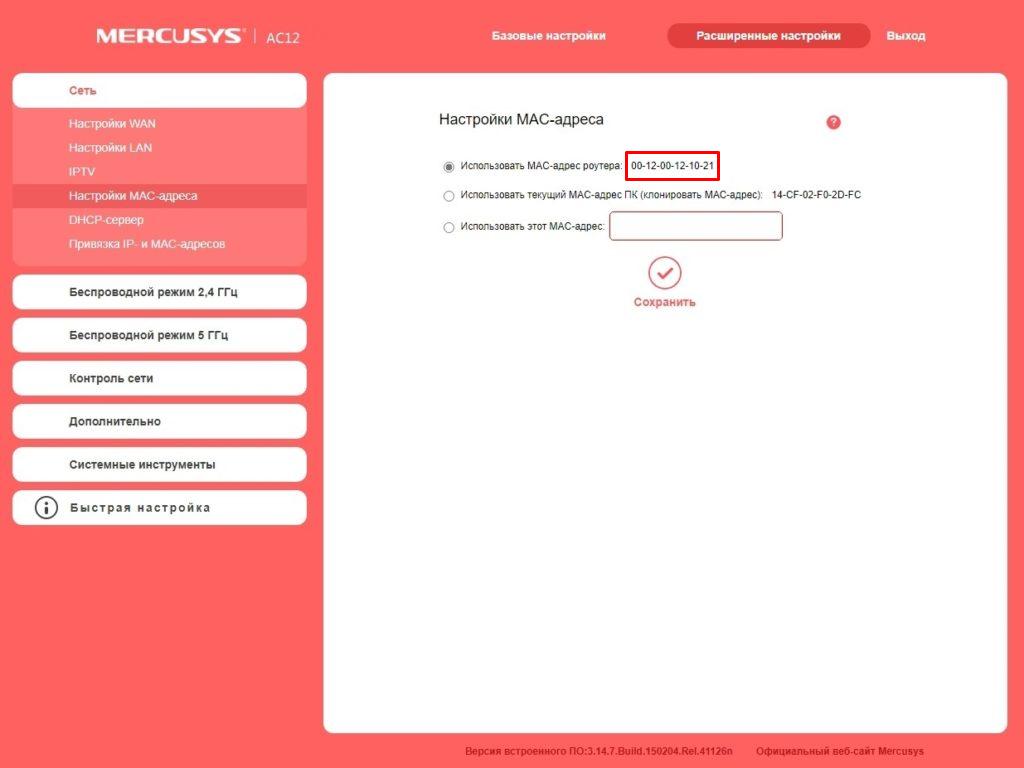
Теперь, перейдите в раздел «Беспроводной режим 2,4 ГГц», нажмите «Основная сеть», снимите выделение «Нет защиты» и пропишите новое имя и новый пароль WiFi сети в соответствующих полях. Нажмите «Сохранить». Теперь тоже самое сделайте для «Беспроводной режим 5 ГГц», если ваш роутер его поддерживает.
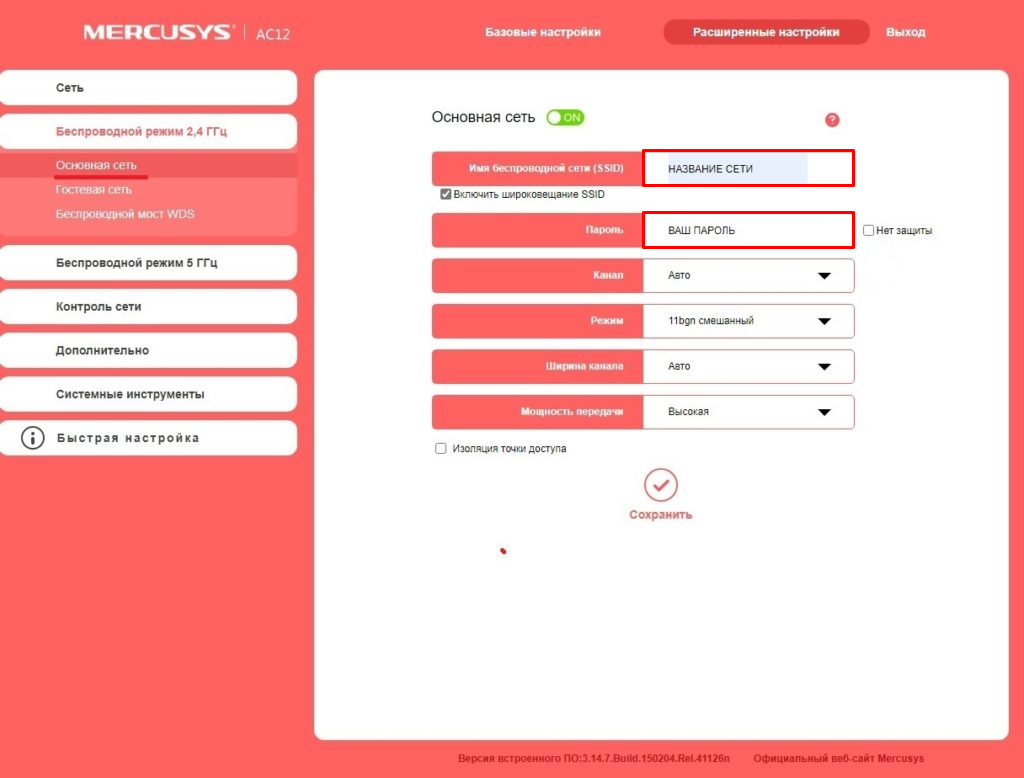
В завершение, перезагрузите устройства и войдите в новую сеть заново.
Ещё не клиент WESTELECOM?
Подключите скоростной интернет 1 Гбит/с за 79 грн/мес!
Подключить интернетЧастые вопросы
Не нашли ответ на свой вопрос?
☎ Позвоните нам: (048) 750-22-22


